
Как да се създаде виртуален диск с помощта на Управителния Disk модула в
Отворете прозореца за управление на дисковете. Ходим на полето за търсене на менюто Start, пише "контрол". Резултатите намерен, изберете управление на компютъра
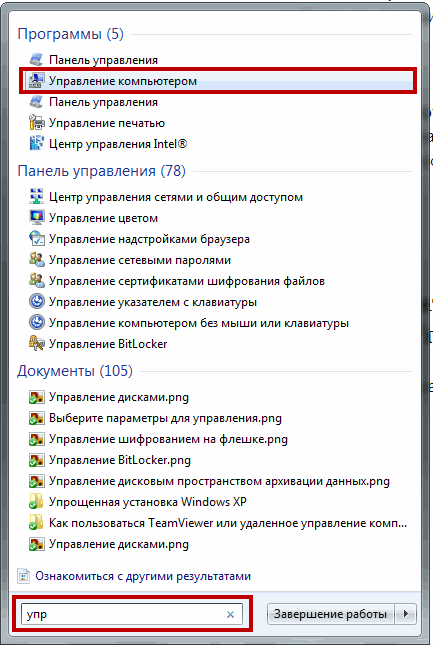
В левия прозорец, изберете Управление на Disk

За да създадете виртуален диск падащото меню Действия и изберете Създаване на виртуален твърд диск

В новия прозорец с помощта на бутона Преглед ... посочва името и местоположението на виртуален диск файл
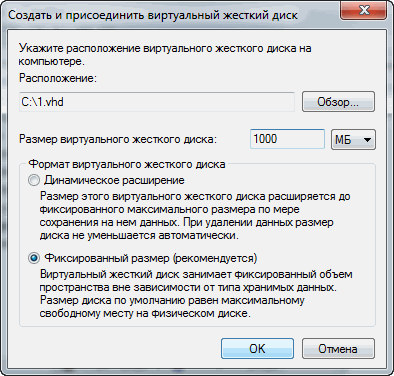
- да се използват думите «Windows» в името на VHD файл
- организира виртуални дискове в папката Windows
Задава размера на желания твърд диск (в пример 1 000 MB)
Изборът формат диск. Препоръчителна Фиксирана. Този тип незабавно взема всички отпуснати пространство и под него няма да се промени размера си чрез отклоняване на вашия компютър. Ако изберете Dynamic обемно разширение VHD ще се увеличи, когато е пълно с информация. Ако свободното място на обем над и динамичен диск ще има къде да расте, няма да има проблеми. Това е особено вярно, когато инсталирате Windows на VHD. OS просто не се стартира. Изберете фиксиран размер, и натиснете ОК
Изчакайте до края на виртуална създаването на диска, а връзката. Приложено VHD трябва да се инициализира. Кликнете върху него десен бутон на мишката и изберете Initialize Disk
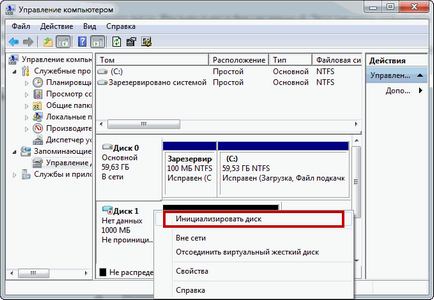
В отворилия се прозорец трябва да изберете стил на дялове. Ако дискът е по-малко от 2 TB безопасно избере главния зареждащ запис MBR и натиснете ОК
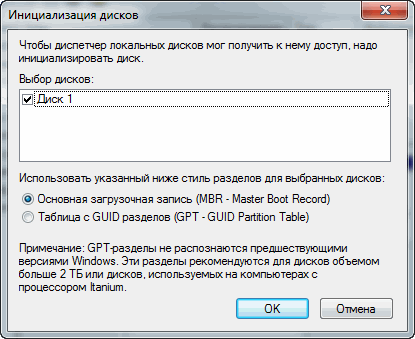
Това е добре, ако направите грешка. До него е празна то може да се превърне GPT диск, когато е необходимо
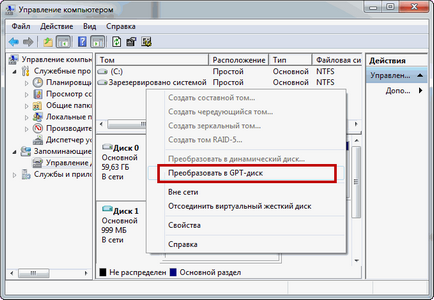
Отворете съветника, за да създадете обем. Натиснете Next>
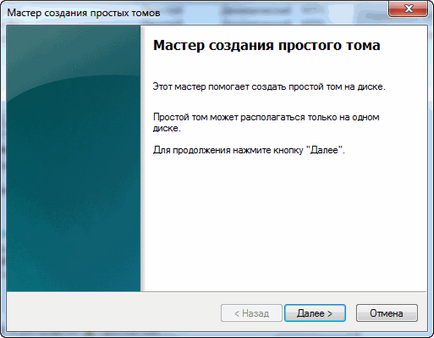
Посочете размера на силата на звука, и кликнете Next>
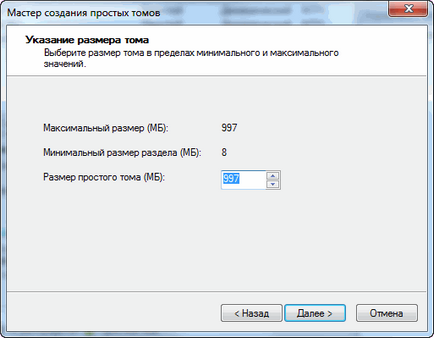
Ние определяте буквата
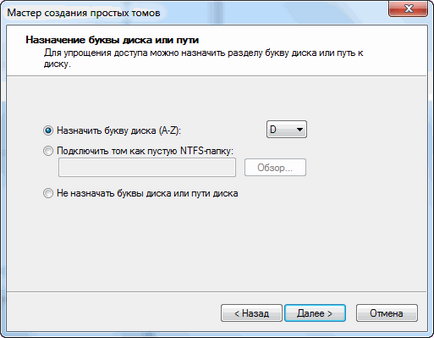

Проверете настройките за създаване на прост обем, и кликнете Finish
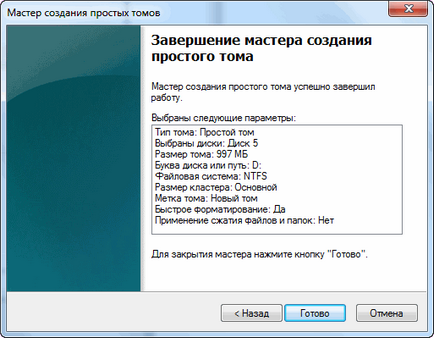
Получаваме виртуален твърд диск.
За да откачите VHD необходимо да кликнете върху него с десния бутон на мишката и изберете Отделете VHD
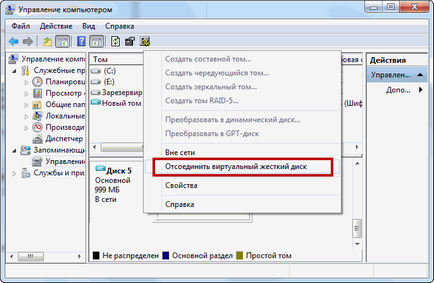
В отворилия се прозорец, натиснете ОК и стремежа е изключен
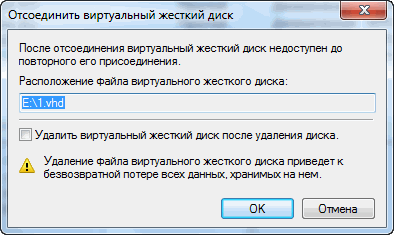
Чрез проверка изтриете виртуален файл на твърдия диск, който съдържа диск се отстранява заедно с цялата информация за него. (Можете да прочетете за възстановяване на файлове тук)
След като изключите възможността за промяна на информацията за VHD не е налична. За да направите това, свържете го отново.
За да направите това, разкриване на менюто и изберете действие Прикрепете виртуален твърд диск. В новия прозорец с помощта на бутона Преглед ..., изберете правилния диск (например, изображението, създадено от Backup система Windows) и натиснете ОК

Е включено устройството и ще бъде на разположение за манипулация.

Създаване, свързване и прекъсване на виртуалния диск преразгледани.
контрол VHD използване Diskpart
Utility да работи с Diskpart Disk ви позволява да направите всичко по-горе и малко повече. Необходимо е да инсталирате Windows 7 и / или Windows 8 на виртуални дискове.
За да започнете да използвате опцията за търсене от менюто Start. Писане «Diskpart» намерени в програмата кликнете с десния бутон на мишката и изберете Run като администратор
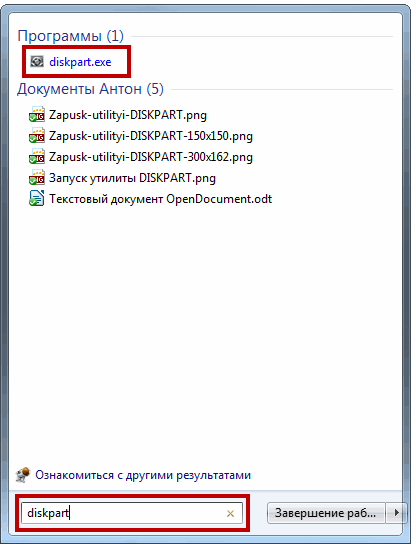
За да създадете определен виртуален диск 2.vhd коренно раздел Д на 1500 MB пишат създаде vdisk файл = E: \ тип 2.vhd = фиксирана максимална = 1500 и натиснете Enter
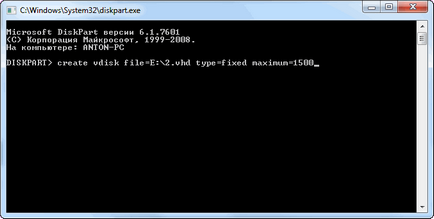
Изберете създадения диск за по-нататъшно манипулиране команда изберете vdisk файл = E: \ 2.vhd

Граничат избран диск прикачвате vdisk
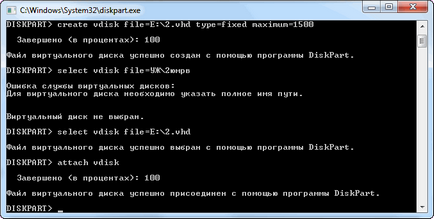
Списък диск команда, за да видите, това, което имаме. * - маркиран нашия избран VHD.
Създаване на първичен дял на диска създадете дял първична

Тъй като ние сме в средата на Windows 7. Ние предлагаме да форматирате диск веднага.
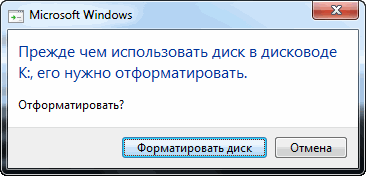
Тъй като ние сме изучаване на помощната програма Diskpart ще форматирате от командния ред
списък за гледка дял секции. * - Задаване на избрания дял. формат на отбора, за да форматирате с настройките по подразбиране. Ако искате да зададете параметрите - вижте често задавания въпрос - помощ формат

Виртуалният диск е създаден и е готов да отиде.
За да забраните диск изпълни команда откачване vdisk

И все пак, като се използва Diskpart полезност можем да разширим този виртуален диск. Вие със сигурност може да изтрие и да се създаде нова кола по-голям обем, но след това ще трябва да копирате информацията за него, инсталиране на софтуер и / или операционна система.
За да се увеличи обема на виртуален диск, изберете желания VHD изберете vdisk файл = C: \ 1.vhd
Свържете виртуален диск прикачвате vdisk

Какво имаме в помощната програма за управление на дисковете
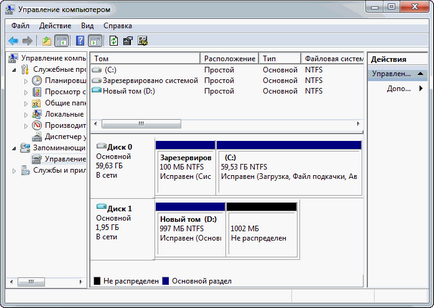
Сега разшири раздела за пълен размер виртуален диск.
Преглед на списък с дискове - списък диск. Ако * Не е отдясно изберете желания диск VHD изберете диск 1
Преглед на списък с теми - списък дял и изберете целта - изберете дял 1
Разширяване, които се простират команда
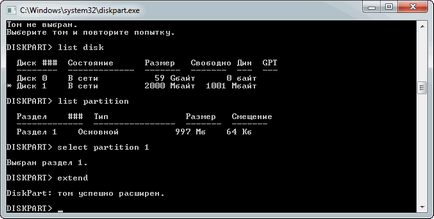
Резултатът в управлението Disk модула в,
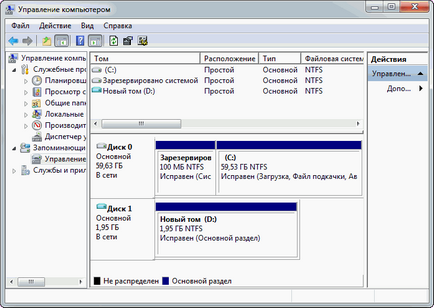
По този начин е възможно да се контролира реални и виртуални дискове, използващи Diskpart полезност. Ако нещо не е ясно, обърнете за помощ - да помогне или да помогне «име на командата".
Инсталиране на Windows 7/8 от виртуалния диск
И най-интересната част от тази статия за това как да инсталирате Windows 7 / Windows 8 на виртуален диск. Инсталиране на система за виртуална диск не се отразява на снимачната площадка, реалната операционна система. Затова, ако искате да тествате операционната система или някаква програма в Windows 7 или Windows 8 е по-добре за изпълнение на инсталацията на VHD.
Първо трябва да се подготвят диск или флаш памет, за да инсталирате Windows. Това е, да направи същото, както в обикновен инсталирането на Windows 7 или Windows 8. USB диск зареден с готови или да карате и да стигнем до настройката и изберете дяла, за да инсталирате
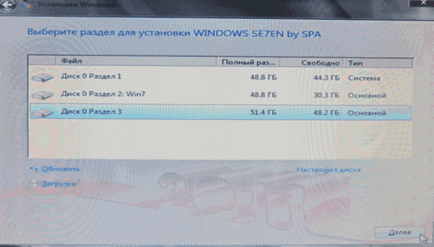
Тук, натиснете Shift + F10 - за да отворите командния ред
Изпълнете Diskpart полезност, като напишете името си
Създаване на виртуален диск за гостите, монтаж създаде vdisk файл = »E: \ Win7.vhd» тип = фиксирана максимална = 30000
Изборът му отбор изберете vdisk файл = »E: \ Win7.vhd»
Свързване на избраната виртуална диск прикачвате vdisk
След това затворете прозореца на командния ред и натиснете Актуализация
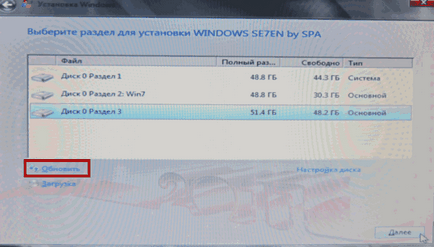
Ще бъде нов отдел не е маркирано - нашият VHD. Изберете го, а не се обръща внимание на предупреждението, щракнете върху Next
Как инсталирането на Windows 7 на виртуален диск I, може да се разглежда по-долу
заключение
Днес ние сме дошли с темата на виртуални твърди дискове в Windows 7. Ние сме се научили да се създаде, свържете, изключете и формат. Всичко това, което направихме с помощта на Disk модула за управление и използване на Diskpart полезност. Само с помощта на възможно най-новото за увеличаване на размера на съществуващите VHD. Намаляване им вероятно невъзможно. Ще трябва да се създаде нов размер.
Виртуални дискове се използват не само за виртуализация, но също така и за удобство. Можете да пишете за тях информация, инсталиране на софтуер и се свържете с виртуалната машина. Същите виртуални дискове могат да бъдат криптирани с помощта на BitLocker To Go.
Друга интересна възможност е монтирането на операционни системи на един виртуален диск. Тази функция ви позволява да изпробва нова операционна система (като Windows 8), без да пречи нищо в старите.
Антон. Здравейте Ако вече сте създали четири дяла на твърдия диск. дали е възможно в този случай, за да създадете виртуално (четох някъде. не повече от четири). I. малък обем. че ще има поберат?
Здравейте Сергей
Системата MBR не може да създаде повече от 4 основни дяла. Ако имате нужда от повече, можете да създадете три основен и един допълнителен, който след това се разделя на желания брой дялове.
Виртуални дискове са просто файлове на вашия компютър. Те могат да направят всяко число и всякакъв размер, без значение колко разбити твърдия ви диск. Основното нещо, което щеше да е място за всички, създадени виртуални дискове
Благодаря. ! Антон MBR система с мен за нищо не му кажеш ... .I не карам до края - какви са тези виртуални дискове. Ако за съхранение на файлове. и разделите на много места (I), или те имат още много - дестинацията. Не разбирам. Потребителят няма вече. и да се учат и да знаеш, че искам. Подобно на инсталиране на програми за различни цели. т. е. да се експериментира като моите "умения". И сега се интересуват от изграждане на виртуални машини и всички. която е свързана с тях. Моля. дъвче. това, което си - виртуални дискове - ядат.
можете да инсталирате операционна система на виртуален диск. Например новият Windows 8.1. В този случай, вие наистина не се счупи нещо в маркирането на вашия диск.
Същите виртуални дискове се използват за удобство за съхранение. Това означава, че има определено количество информация се съхранява в един файл и го свържете, ако е необходимо.
Друга възможност е допълнително дисково пространство. Например. Трябва да видим какво работи или от космоса, и искат или трябва да добавите информацията там. Можете да създадете папка и виртуален диск. Когато създавате диск го свържете към папката. Оказва се, самото виртуален диск файл се съхранява на различни физически дял (където мястото е), и по този начин информацията в нея ще бъде на разположение в папката на диска до мястото, където е проблемът.
Тук)
Забравих да попитам най-важните (и не се прави нищо за него). За Необходима е виртуалния диск и виртуално устройство?
Благодаря. Антон за изясняване. Мал-Mal започна да рови в същността на въпроса. Споменахте системата MBR ... .I после промени размерите преградни прог Wizard MiniTool Partition (извън темата. Но моля отговорете) и е установено. Трябваше да се свия раздели на прозорците С и D са посочени като GPT / първичен. Аз не съм виждал. тъй като те са били очертани преди манипулация. Мисля. Winda че 7/32 малко трябва да е MBR система и в свойствата на диска е написано - Подписът на MBR .и в менюто е функцията "Възстановяване на MBR. Вероятно нещо, което направих погрешно. но сега се съмнявам. какво трябва да бъде устройството. Или няма разлика. Благодаря ви предварително!
"Благодаря ви. Антон за изясняване. Мал-Mal започна да рови в същността на въпроса. Споменахте системата MBR ... .I после промени размерите преградни прог Wizard MiniTool Partition (извън темата. Но моля отговорете) и е установено. Трябваше да се свия раздели на прозорците С и D са посочени като GPT / първичен. Аз не съм виждал. тъй като те са били очертани преди манипулация. Мисля. Winda че 7/32 малко трябва да е MBR система и в свойствата на диска е написано - Подписът на MBR .и в менюто е функцията "Възстановяване на MBR. Вероятно нещо, което направих погрешно. но сега се съмнявам. какво трябва да бъде устройството. Или няма разлика. Благодаря ви предварително! "
По-рано, Сергей, и така са GPT-Томс, защото превръщане GPT от MBR във физически (логически) прегради, разположени в него infoy е "хемороиди" и достатъчно дълго действие, включително Не се притеснявайте за тези въпроси, е разказана по начин, така да се каже за умници raboty без допълнителни помощни програми вас най-лесният начин да използвате програма като виртуална кутия!
Добре дошли Dimir
По подразбиране, Windows 7 е поставен на MBR
Здравейте Антон! Аз след сканиране и премахване на лоши файлове с помощта на Malwarebytes Anti-Malware за да се отстрани и виртуален диск, това е нормално или не е било необходимо да се премахнат всички подозрителни
Здравейте Петър
Следващия път, когато трябва да гледате кои файлове да се подозира, Malwarebytes Anti-Malware
Можете да опитате да се възстанови
Здравейте, Антон! Възможно ли е да инсталирате OS виртуален диск Wibdows XP? Имам си струва колата на Windows 7 /
Свързани статии
